- Privat surfing er ikke lenger en fordel, men en ganske vanlig funksjon som alle moderne nettlesere tilbyr.
- Vil du vite nøyaktig hvordan du setter den opp? Sjekk ut denne detaljerte guiden, finn nettleseren din og følg trinnene. Det er lett!
- Få ditt privatliv på ekte med dette Beste programvare for beskyttelse av personvern.
- Utforsk vår Browsers Hub også for å få flere tips om hvordan du kan forbedre samspillet ditt med internett.

- Enkel migrering: Bruk Opera-assistenten til å overføre spennende data, for eksempel bokmerker, passord, etc.
- Optimaliser ressursbruk: RAM-minnet ditt brukes mer effektivt enn i andre nettlesere
- Forbedret privatliv: gratis og ubegrenset integrert VPN
- Ingen annonser: innebygd Ad Blocker gir raskere lasting av sider og beskytter mot datautvinning
- Spillvennlig: Opera GX er den første og beste nettleseren for spill
- Last ned Opera
Mange nettlesere støtter a privat surfefunksjon som lar deg beskytte personvernet ditt.
Hvis du deler PCen din med noen, eller hvis du ikke vil at noen ved et uhell skal se nettleserloggen din, kan det være lurt å prøve å bruke den private surfefunksjonen.
Denne funksjonen er utrolig nyttig hvis du vil beskytte personvernet ditt, og i dag skal vi vise deg hvordan du kan aktivere privat surfing i alle større nettlesere på Windows 10.
Hva gjør privat surfing?
Før vi viser deg hvordan du bruker den private surfefunksjonen, kan vi fort forklare hva den gjør. Privat surfing ligner ikke på VPN eller proxy, noe som betyr at denne funksjonen ikke vil gjøre deg anonym på Internett.
Dette betyr at nettverksadministratoren eller Internett-leverandøren din fremdeles kan spore din online aktivitet. Privat surfing beskytter deg ikke mot Internett-leverandøren din, og det gjør det heller ikke skjul IP-adressen din.
Så hva gjør privat surfing? I utgangspunktet forhindrer det bare andre brukere på din PC fra å få tilgang til nettleserloggen og besøkte nettsteder. Dette er ganske nyttig hvis du deler PCen din med et familiemedlem eller en romkamerat.
Ved å bruke den private surfefunksjonen vil du ikke lagre hurtigbuffer eller informasjonskapsler, slik at Internett-aktiviteten din ikke legger igjen spor på PC-en.
Nok en gang skjuler ikke IP-adressen din bruk av privat surfing, så Internett-leverandøren din og nettverksadministratoren kan overvåke internettrafikken og aktiviteten din.
I tillegg til ikke å lagre nettleserloggen din, vil privat surfing også holde deg avlogget fra nettsteder du besøker.
Hvis du for eksempel prøver å få tilgang til Facebook mens du er i privat surfemodus, må du logge på igjen. Privat surfemodus lagrer ingen informasjonskapsler, så den husker ikke passordene eller nettstedene du automatisk logger på.
Fast på Din forbindelse er ikke privat feil i Windows 10? Du bør ikke gå glipp av denne guiden!
Som du kan se, er den private surfefunksjonen utrolig nyttig for alle brukere som deler PC-en med andre. Nå som du vet hvordan privat surfing fungerer og hva den kan gjøre, la oss se hvordan du bruker den med populære nettlesere.
Hva er den beste nettleseren for privat surfing?
Alle nettlesere som er tilgjengelige på markedet har et dedikert privat surfealternativ. Noen ganger krever aktivering av denne funksjonen at du følger noen spesifikke trinn.
Hvis du leter etter en nettleser med et enklere brukergrensesnitt som lar deg raskt slå på privat surfing, kan du installere Opera.

Denne personvernfokuserte nettleseren kommer med en avansert privat surfemodus kalt som automatisk sletter alle sporerne etter at du har lukket fanene.
På denne måten trenger du ikke lenger å tømme nettleserloggen hver gang etter å ha besøkt bestemte nettsteder.
Akkurat som alle andre store nettlesere, støtter Opera også private surfefunksjoner. I tillegg til privat surfing har denne nettleseren også en innebygd Opera VPN verktøy som du kan bruke hvis du vil ha ekstra sikkerhet og personvern.
For å starte en privat surfesesjon i Opera, må du gjøre følgende:
- Øverst til venstre klikker du på Meny ikon. Ikonet har vanligvis Opera-logoen ved siden av, slik at du enkelt kan gjenkjenne den.
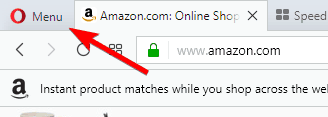
- Velg nå Nytt alternativ for privat vindu fra menyen.
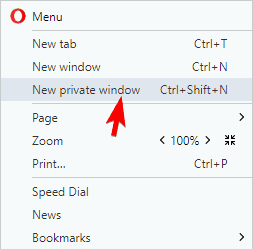
- Etter å ha gjort det, vises et nytt privat nettvindu.
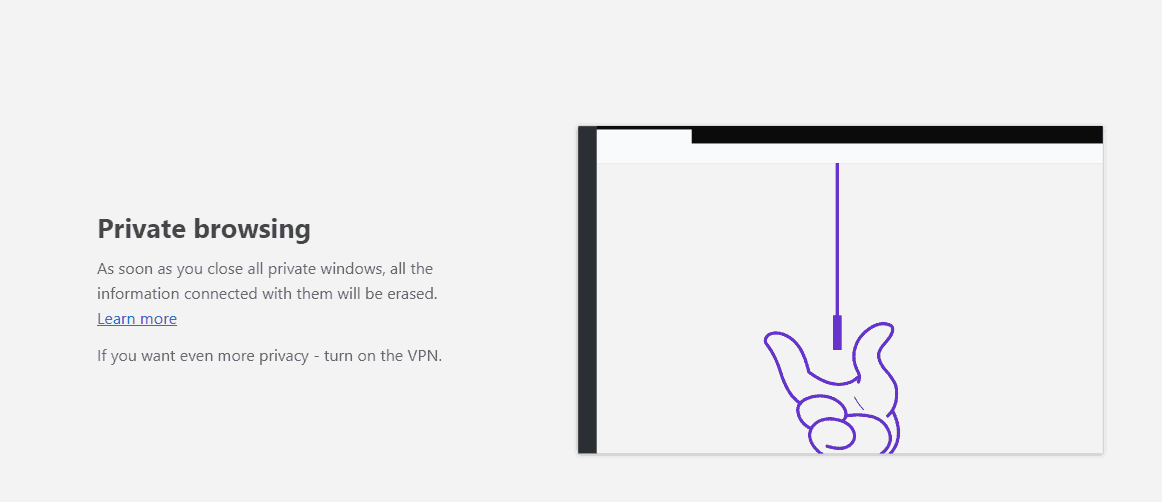
Akkurat som alle andre nettlesere, har Opera også en hurtigtast for privat surfing, slik at du raskt kan aktivere den. For å starte privat surfing, trykk bare Ctrl + Skift + N.
Om nødvendig kan du også enkelt åpne en hvilken som helst lenke i et privat nettleservindu. For å gjøre det, følg disse enkle trinnene:
- Finn koblingen du vil åpne.
- Høyreklikk på den og velg Åpne lenken i det private vinduet fra menyen.

- Etter å ha gjort det, åpnes den valgte lenken i et privat nettleservindu.
Du kan også starte Opera i privat surfemodus ved å bruke oppgavelinjen eller ikonet Start-meny. Dette er ganske enkelt, og du kan gjøre det ved å følge disse trinnene:
- Finn Operas snarvei på oppgavelinjen eller i Start-menyen.
- Høyreklikk snarveien og velg Nytt privat vindu fra menyen.

Denne metoden er ganske nyttig hvis du vil starte Opera i privat modus uten å starte den i vanlig modus først.
Hvis du vil kjøre Opera i privat surfemodus som standard, kan du gjøre det ved å endre snarveiegenskapene. For å gjøre det, følg disse trinnene:
- Finn Operas snarvei, høyreklikk på den og velg Eiendommer fra menyen.
- Først når Eiendommer vinduet åpnes, finn Mål felt og legg til -privat etter sitatene. Klikk på Søke om og OK for å lagre endringene.
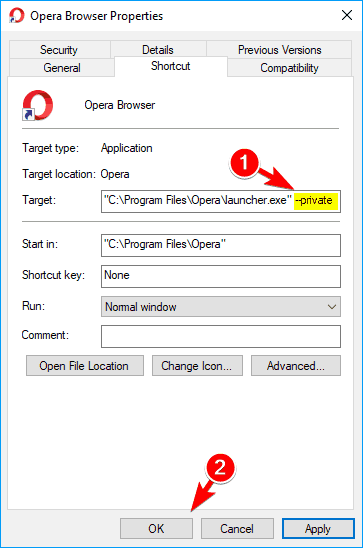
- Hvis du får en sikkerhetsmelding, klikker du på Fortsette.

Etter å ha gjort det, trenger du bare å bruke snarveien, og Opera starter automatisk i privat surfemodus. Husk at bare denne snarveien starter Opera i privat modus, noe som betyr at du kan bruke den vanlige snarveien til å starte den normalt.
Opera støtter privat surfing, men den har også en innebygd VPN-funksjon som kan tilby et ekstra sikkerhetslag. Andre nettlesere støtter også VPN, men for å kunne bruke det, må du laste ned forskjellige tredjeparts plugins.
Som standard tilbyr Opera sin egen VPN, så hvis du vil beskytte personvernet ditt på Internett fra Internett-leverandøren din, kan det være lurt å prøve Opera.
Kjør en systemskanning for å oppdage potensielle feil

Last ned Restoro
PC-reparasjonsverktøy

Klikk Start søk for å finne Windows-problemer.

Klikk Reparer alle for å løse problemer med patenterte teknologier.
Kjør en PC-skanning med Restoro reparasjonsverktøy for å finne feil som forårsaker sikkerhetsproblemer og forsinkelser. Etter at skanningen er fullført, erstatter reparasjonsprosessen skadede filer med nye Windows-filer og komponenter.
Ikke overbevist ennå?
Opera tilbyr ekstra personvern og sikkerhet funksjoner gjelder også:
- Sporingskapsler blir automatisk blokkert
- Du kan bestemme hvilke annonser du vil blokkere og hvilke du vil tillate
- Bedrifter kan ikke profilere din online aktivitet
- Den innebygde VPN-en krypterer tilkoblingen din fullstendig

Opera
Få en smak av ultra-rask, ultra-sikker, 100% privat surfing med den mest personvernfokuserte nettleseren der ute!
Besøk nettsiden
Nå, hvis du foretrekker å holde deg til din nåværende nettleser, kan du lese videre for å lære hva du trenger å gjøre for å aktivere privat surfing.
Hvordan bruke privat surfing i 2020?
- Bruk privat surfing i Firefox
- Bruk privat surfemodus i Chrome
- Bruk privat surfing i Edge
- Bruk privat surfing i Internet Explorer
1. Bruk privat surfing i Firefox
Firefox er en nettleser som er fokusert på brukernes personvern, og akkurat som enhver større nettleser støtter den fullt ut private surfefunksjoner. Gjør følgende for å starte en privat surfesesjon i Firefox:
- Klikk på på øverst til høyre Meny ikon.
- Klikk nå på Nytt privat vindu.
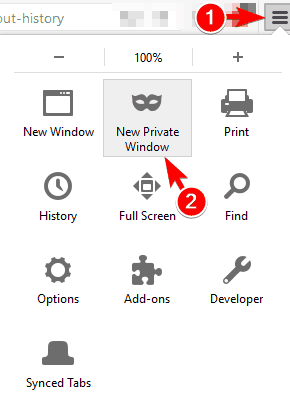
- Etter å ha gjort det, vises et nytt privat nettvindu.
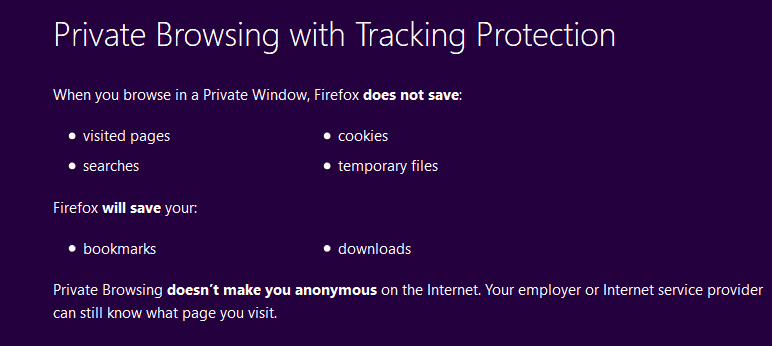
Hvis du ikke vil lagre internettloggen din, må du bruke det nye private nettvinduet. Hvis du vil, kan du bruke den ved siden av det vanlige Firefox-vinduet uten problemer eller personvern.
Når det gjelder privat surfing i Firefox, lagrer den ikke besøkte nettsteder eller skjema- og søkefeltoppføringer. I tillegg lagrer ikke denne modusen nye passord, og den viser deg ikke listen over nedlastede filer i Firefox.
Til slutt lagrer ikke privat surfemodus noen informasjonskapsler eller hurtigbufret nettinnhold. Vi må nevne at alle bokmerkene dine som er opprettet under en privat surfingøkt, blir lagret, slik at du får tilgang til dem i normal modus.
Selv om de nedlastede filene ikke vises i nedlastingsloggen, vil de forbli på datamaskinen din.
Det er verdt å nevne at du også kan åpne et privat nettleservindu ved å trykke på Ctrl + Skift + P på tastaturet.
Du kan også starte en privat surfesession for en hvilken som helst lenke ved å høyreklikke på lenken du vil besøke og velge Åpne lenke i nytt privat vindu fra menyen.
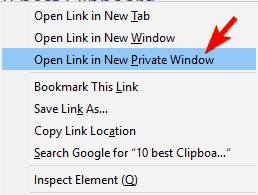
Leter du etter de beste måtene å minimere ditt fotavtrykk på nettet? Denne personvernfokuserte søkemotoren er bedre enn Google.
En annen måte å starte Firefox i privat surfemodus er å bruke oppgavelinjen eller Start-menyikonet. Dette er ganske enkelt, og du kan gjøre det ved å følge disse trinnene:
- Finn Brannokse ikonet i Start-menyen eller på oppgavelinjen og høyreklikk på den.
- Velge Nytt privat vindu fra menyen.

Du kan også starte Firefox automatisk i privat surfemodus. Husk at denne metoden ikke viser deg en varslingsmelding, men du kan være trygg på at nettleserloggen din ikke er lagret.
Gjør følgende for å starte Firefox automatisk i privat surfemodus:
- Klikk på Meny ikonet og velg Alternativer fra menyen.
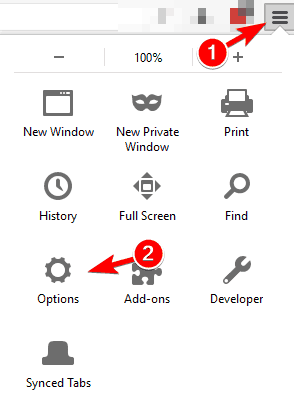
- Navigere til Personvern fanen og i Historie seksjonssett Brannoksen vil til Husk aldri historien.
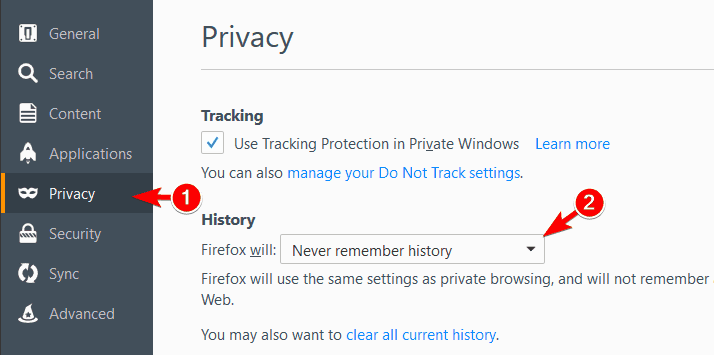
- Nå får du en bekreftelsesdialog som ber deg om å starte Firefox på nytt for å kunne bruke endringene. Klikk på Start Firefox på nytt nå knapp.

Etter å ha gjort det, vil Firefox alltid kjøre i privat surfemodus når du starter den.
Hvis du vil, kan du til og med lage en snarvei som starter en privat surfesession. For å gjøre det, følg disse trinnene:
- Lokaliser Brannokse snarvei, høyreklikk på den og velg Eiendommer fra menyen.

- I Mål felt legge til -privat-vindu etter sitatene. Etter å ha gjort det, klikk på Søke om og OK for å lagre endringene.
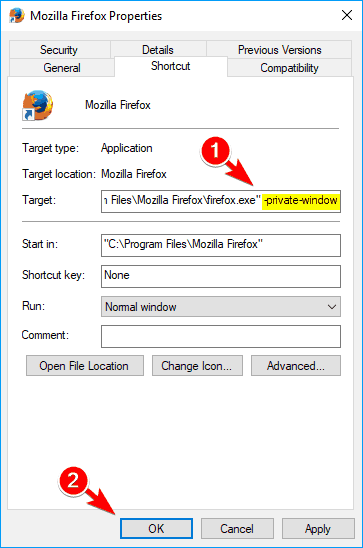
Når du har lagret endringene, kan du bruke snarveien til å raskt starte Firefox i privat surfemodus. Selvfølgelig kan du også ha en annen snarvei som du kan bruke til å starte Firefox i vanlig modus.
2. Bruk privat surfemodus i Chrome
Chrome støtter også fullstendig privat surfing, og denne funksjonen kalles inkognitomodus i Chrome. For å bruke inkognitomodus, må du gjøre følgende:
- Klikk på Meny ikonet øverst til høyre.
- Velge Ny inkognito vindu fra menyen.
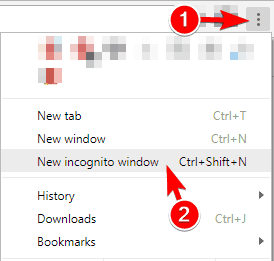
- Et nytt privat surfevindu vises nå.

Dette er de beste Chrome-utvidelsene for å beskytte personvernet ditt.
Akkurat som i hvilken som helst annen privat surfemodus, lagres ikke historikken, informasjonskapslene og inndataene dine, slik at personvernet ditt forblir beskyttet mot andre brukere på PCen.
Chrome lagrer ikke nedlastede filer i registrene, men filene blir værende på harddisken din når du er ferdig med å surfe. I tillegg forblir alle bokmerker som er lagret under den private surfesesjonen.
Hvis du vil, kan du også raskt starte inkognitomodus ved å bruke a Ctrl + Skift + N snarvei. Du kan også åpne hvilken som helst lenke i inkognitomodus ved å høyreklikke på lenken du vil besøke og velge Open lenke i inkognitovindu alternativ.
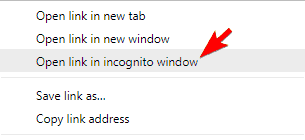
Du kan også starte Chrome i inkognitomodus rett fra snarveien i oppgavelinjen eller Start-menyen. For å gjøre det, følg disse enkle trinnene:
- Lokaliser Chromeg snarvei i Start-menyen eller på oppgavelinjen.
- Høyreklikk snarveien og velg Nytt inkognitovindu fra menyen.

- Etter å ha gjort det, starter Chrome i inkognitomodus.
Hvis du alltid vil starte Chrome i inkognitomodus, kan du gjøre det ved å endre snarveien. Dette er ganske enkelt, og du kan gjøre det ved å følge disse trinnene:
- Finn Chromes snarvei og høyreklikk på den. Velge Eiendommer fra menyen.

- Når Eiendommer vinduet åpnes, finn Mål felt og legg til –Inkognito etter sitatene. Klikk nå på Søke om og OK for å lagre endringene.

Etter å ha gjort det, kan du bruke snarveien til å alltid starte Chrome i inkognitomodus.
Akkurat som med Firefox, forstyrrer ikke inkognitomodus nettleseren din, så du kan ha et vanlig og privat nettvindu åpent side om side og bruke dem sammen uten problemer.
 Har du fortsatt problemer?Løs dem med dette verktøyet:
Har du fortsatt problemer?Løs dem med dette verktøyet:
- Last ned dette PC-reparasjonsverktøyet rangert bra på TrustPilot.com (nedlastingen starter på denne siden).
- Klikk Start søk for å finne Windows-problemer som kan forårsake PC-problemer.
- Klikk Reparer alle for å løse problemer med patenterte teknologier (Eksklusiv rabatt for våre lesere).
Restoro er lastet ned av 0 lesere denne måneden.
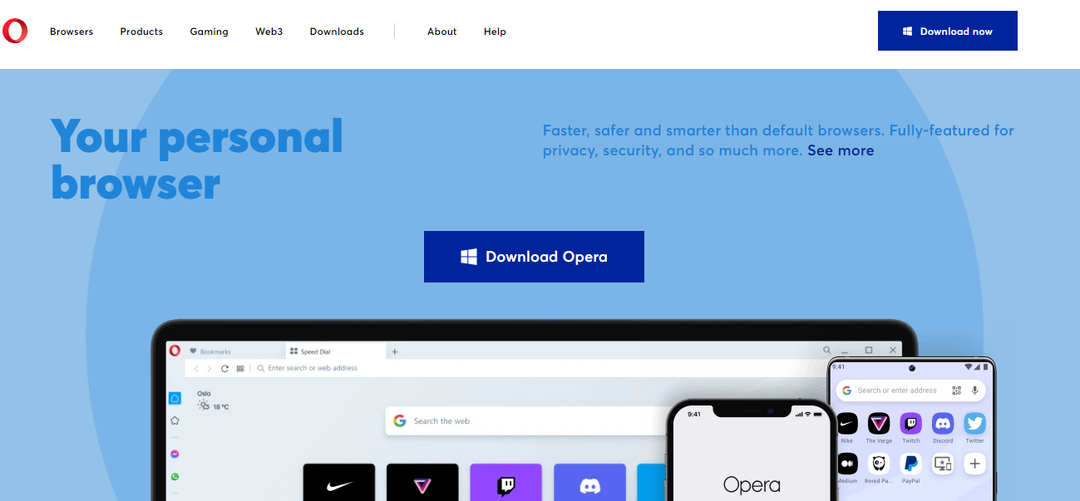
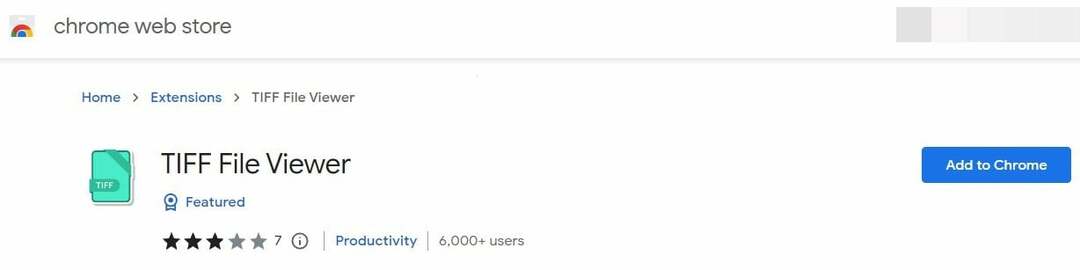
![Last ned Opera Browser for Windows 10/11 [nyeste versjon for 64 eller 32 bit]](/f/ce9f64f9041ff60df0a78fd367a9447d.jpg?width=300&height=460)